Premiere打造卷页过渡效果之流程
卷页过渡效果
效果说明
当制作文化类的影视节目时,希望整个片子有更重的书卷味,除了在素材的选取上下功夫外, Premiere 的特技效果也能让观众在观看影片的时候,如同在览阅一本图文并茂,声情具备的著作。在两段素材之间添加一个【卷页】转场特效,画面的切换,就如同一页一页翻开的书本,富有浓郁的文化气息。转场过程如图 3-1 所示,实际效果请欣赏随书光盘中【源文件】︱【实例 3 】︱【卷页过渡效果】。

创作思路
利用 Premiere pro 1.5 中的【视频转换】︱【 Page Peel 】︱【卷页】特效来完成一个卷页过渡效果,其流程大体分为:新建项目,导入所要用到的视频素材;打开【特效】面板,在【视频转换】的子菜单【 Page Peel 】里找到【卷页】特效控键,添加到素材之间的连接处,然后在【特效控制】面板中对转场的参数进行设置,最后输出影片完成制作。
1、 新建项目。运行软件,项目文件取名为【实例 3 】,在【装载预置】中选择【 DV-PAL 】︱【 Standard 48KHz 】,保存项目源文件。
提示:在以后的实例中没有特别注明时,在【装载预置】中选择【 DV-PAL 】时都选择【 Standard 48KHz 】这一项。
2、 设置好项目后,进入工作界面。改变 Premiere pro 1.5 的默认参数设置,如图 3-2 所示。

3、 导入文件。在界面的【项目】窗口下方空白处右击鼠标,在弹出的右键菜单中单击【输入】命令,弹出【输入】对话框。然后导入光盘中【素材】︱【实例 3 】中的所有图片素材文件,如图 3-3 所示。

提示:用鼠标双击【项目】面板下方空白处,可以快速打开【输入】窗口;或者单击【文件】菜单选择相应命令,也可以打开【输入】对话框。
4、 编入文件。把文件拖入时间线面板的编辑轨道中,准备加入特效,如图 3-4 所示。

5、 编辑效果。将图片调入视频编辑轨道排好后,对其做各项的编辑操作,如图 3-5 所示。
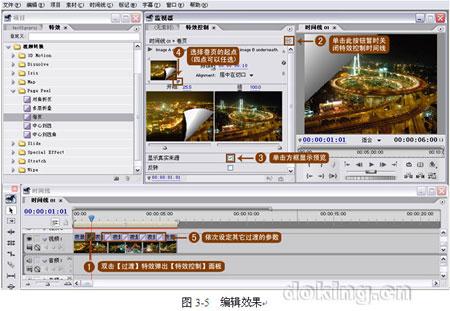
6、 导出文件。完成各项的设置后,按空格键或者回车键进行预览,没有问题后即可将文件输出,这样就完成了本实例的操作。注意输出影片时,选择输出的范围。
评论 {{userinfo.comments}}
-
{{child.nickname}}
{{child.create_time}}{{child.content}}






{{question.question}}
提交
饿了么启动品牌升级,正式整合为“淘宝闪购”强化阿里即时零售布局
同级最多32扬声器!影音体验全车皆C位!岚图泰山打造“出行电影院”
高端两轮赛道迎来“破局者”,SCOOX零际携首款新时代都市科技潮摩X7全球首秀
安徽阜阳一长安4S店突发大火致多车损毁 消防全力处置中
驱动号 更多












































